一键还原精灵官网,本文教您一键还原精灵怎样用
系统软件是指控制和协调计算机及外部设备,支持应用软件开发和运行的系统,是无需用户干预的各种程序的集合,主要功能是调度,监控和维护计算机系统;负责管理计算机系统中各种独立的硬件,使得它们可以协调工作。系统软件使得计算机使用者和其他软件将计算机当作一个整体而不需要顾及到底层每个硬件是如何工作的。
使用一键还原精灵的用户可能有这样的体会,在电脑使用的过程中,如果中毒了,而系统的文件遭受到了破坏,但是一键还原精灵所备份的文件却完好无损,这就是因为备份文件位于隐藏分区,可防止病毒破坏。那么一键还原精灵怎么用呢?为此,小编就给大家准备了一键还原精灵的使用教程。
如果有用户想使用系统还原的操作,却又不知道该怎么去操作?何不选择使用一键还原精灵呢?该软件简单,快速、保密性强、压缩率高、兼容性好等特点,一个还原无论您是电脑高手还是初级使用者,只需要点击一下鼠标,就帮你解决问题的好软,下面,小编就来跟大家分享一键还原精灵的使用方法。
一键还原精灵怎么用
首先就是打开【一键还原精灵】
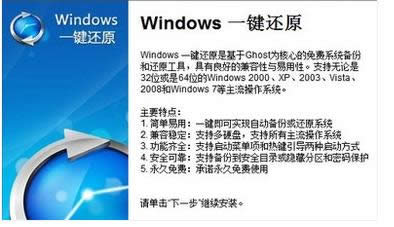
一键还原图解详情-1
然后点击【进入一键还原】

还原精灵图解详情-2
然后就会自动弹出一个窗口,点击【确定】来继续下一步。

一键还原图解详情-3
然后电脑就会自动重启,当出现以下如图的一行英文时就按‘F11’。
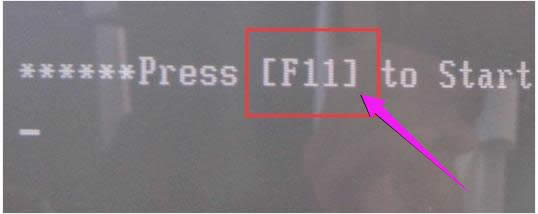
一键还原图解详情-4
然后就按Esc退出下面自动弹出的这个界面。

还原系统图解详情-5
接着点击【设置】,然后进入后点击选择【重新备份系统】
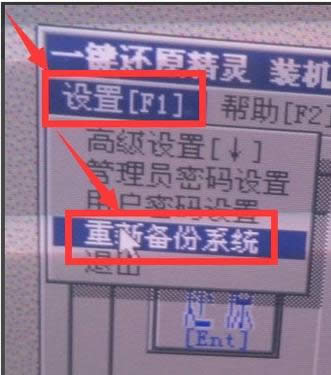
一键图解详情-6
由于以前的系统是备份过的,所以就会出现以下这样的窗口,点击【确定】
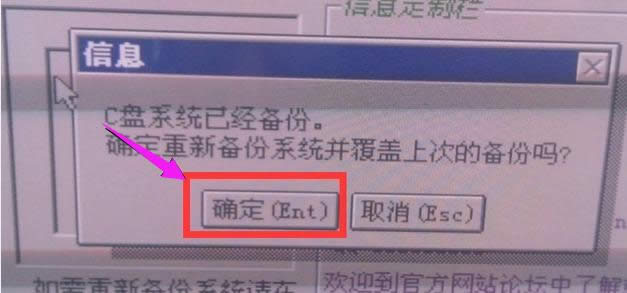
还原系统图解详情-7
开始重新备份系统了,备份完系统后,电脑就会重新启动了。下一次电脑出现系统方面的故障后,进行一键还原就可以了。
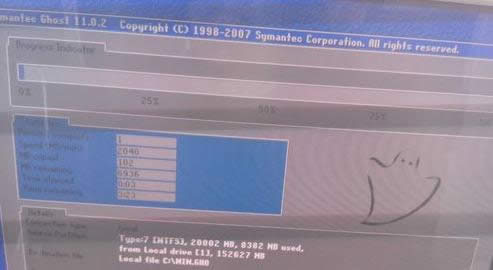
还原系统图解详情-8
关于一键还原精灵的使用,小编就跟大家唠嗑到这了,更多精彩教程尽在“小白一键重装”官网。
系统软件一般是在计算机系统购买时随机携带的,也可以根据需要另行安装。
……